快速开始
用前请阅
- 若你正在使用 Bukkit,你需要为玩家分配对应的权限才可让他们使用 WorldEdit。你可以给予自己 OP 权限(通过命令
/op 玩家名称)。Sponge 服务器也需要使用权限,尽管 Sponge 端的 OP 不会自动获得所有权限; - 如果你正在使用 NeoForge/Fabric 且正在单人模式游玩,那么 WorldEdit 只会在启用了作弊模式的情况下启用;
- 如果你的 NeoForge/Fabric 服务器安装了 WorldEdit,那么只有 OP 玩家可以使用相关的内容。
提示
对于 NeoForge/Fabric,你可以:
- 在 WorldEdit 的设置中启用“cheat-mode(作弊模式)”(见“配置文本”章节)来让你允许在生存模式下使用 WorldEdit 的功能(服务器上同样可用,所有玩家都能使用);
- 或者,将“use-in-creative(创造模式下使用)”启用,来允许你在创造模式下使用 WorldEdit(服务器上同样可用,对所有创造模式玩家有效)
想要看见选区边界?
若要可视化你的选区边界,你可以:
- 在服务器端输入
//drawsel命令使用有限的选区可视化功能。仅对小于 48x48x48 的立方体选区有效(在旧版本中为 32x32x32),且你需要处于创造模式。显示受到限制是因为结构方块本身在很长一段时间内都以该种方式运作; - 使用一个第三方的客户端模组,例如 WorldEdit CUI (Fabric)。注意这个模组需要 Fabric,所以你需要先在客户端上安装 Fabric。
注意
如果你需要使用更老版本的 Minecraft(1.12.2 或更早),除了下载一个旧版本的 WorldEdit(6.x 版)外,你也可能需要用到旧版本的 Mumfrey 制作的 WorldEditCUI 模组。注意这个模组需要 LiteLoader(安装方法在帖子中可以找到)。
选区显示的效果不会受到 WorldEdit 安装方式不同的影响(在 Bukkit 服务器上或是单人游戏,都没关系)。
快速移动
首先,让我们指出快速移动的方法:
- 看向不远处的方块并输入命令
/jumpto; - 站在树下,并输入命令
/ascend; - 在树顶上的时候,输入命令
/descend; - 站在树干后,目视前方,确保你看向的位置后面有足够的空间,然后输入命令
/thru。
或者,拿出你的指南针(或者手持物品输入命令 //wand -n),看向最近的方块并点击鼠标左键。你想要穿墙?那么对着墙壁右键即可。
创建选区
长方体,是一个立体的矩形选区,你可以通过确定这个长方体对角线上的顶点来创建具体的选区。 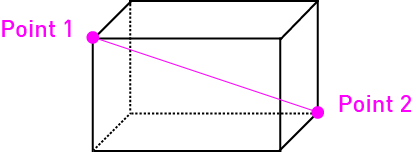 你要如何选择这两点呢?你可以:
你要如何选择这两点呢?你可以:
- 手持木斧,使用鼠标的左和右键点击方块来选择两点(可使用命令
//wand来获取一把木斧); - 站在你需要选择两点的某处,并分别输入命令
//pos1和//pos2[1]; - 看向方块并输入命令
//hpos1和//hpos2
实战:
创建一个用于下一部分测试的选区,大小大致为 15x15x15。
操作选区
- 将一整个区域替换为基岩:
//set minecraft:bedrock(minecraft:前缀可省略。如果你正在支持加载模组的平台上使用本插件,你就会需要通过前缀名来表示对应的模组,例如/set ic2:stone); - 将一整个区域替换为石头:
//set 1(此为低于 Minecraft 1.12 版本所使用的旧版本 ID。如果你知道这些 ID,你可以使用它们,但推荐你了解对应方块的名称(也更方便)——高版本可没有数字 ID 这样的东西!); - 将一整个区域替换为 50% 砂岩和 50% 玻璃的混合建筑:
//set sandstone,glass; - 将区域内的砂岩替换为泥土:
//replace sandstone dirt; - 清除区域内的方块:
//set air; - 在区域中生成一个有趣的图案:
//g 35 data=(32+15/5/pi*atan2(x,y))%16;(0.75-sqrt(x^2+y^2))^2+z^2<0.25^2; - 看向特定方向(不是对角线)并通过命令
//stack 4来堆叠复制你的建筑。 让我们撤销你的改动吧!
- 输入七次
//undo或//undo 7来撤销上面所作出的全部改动。 需要根据实际做出改变,例如你执行了多于七次的操作。
修改选区
所以你已经得到了一个长方体选区。我们来改改它!
- 通过命令
//expand 10 up,让选区在 Y 轴上(向上)拓展 10 格; - 通过命令
//expand 5,让选区朝你所看向的位置拓宽 5 格; - 通过命令
//contract 10 down,让选区在下方缩短 10 格。
使用笔刷
- 拿一把镐子(或按你的喜好自行选择)并将其放在你的快捷栏[2];
- 输入这个命令启用一个半径为 5 的石头笔刷:
/br sphere stone 5; - 对准稍远处的地面并右键,可放置一块大石头球体;
- 输入这个命令让笔刷只对草方块生效:
/mask grass; - 除了放置石头,我们还可以放置羊毛:
/material red_wool, green_wool; - 右键点击更多的地面;
- 输入这个命令关闭笔刷:
/brush none
继续深入...
阅读剩下部分的文章吧。
 SnowCutieOwO
SnowCutieOwO